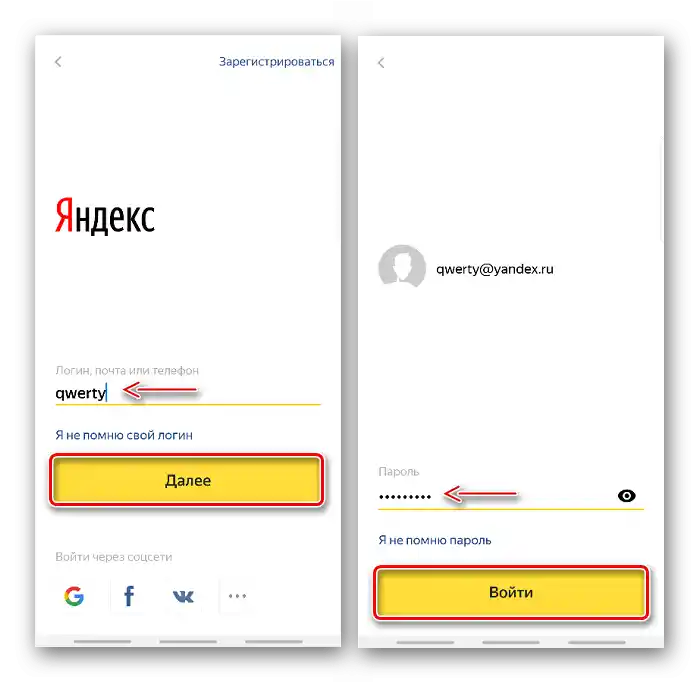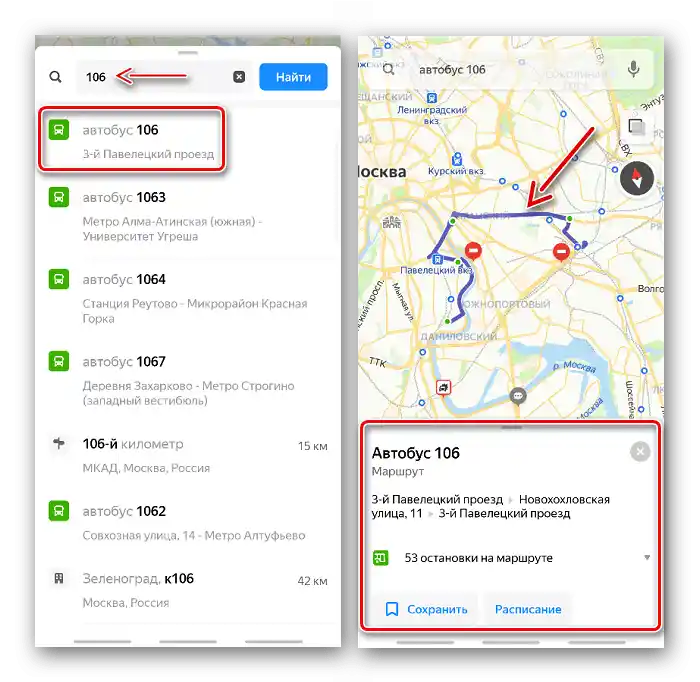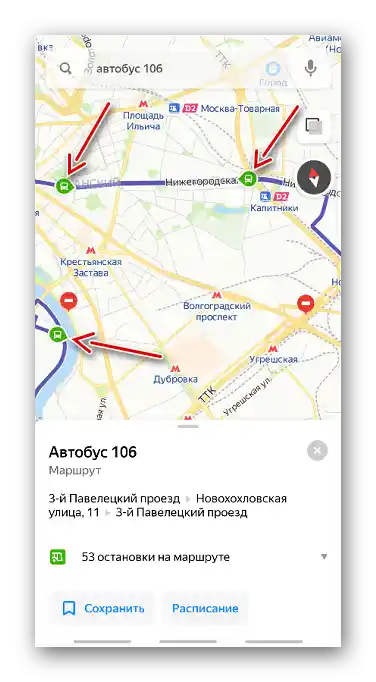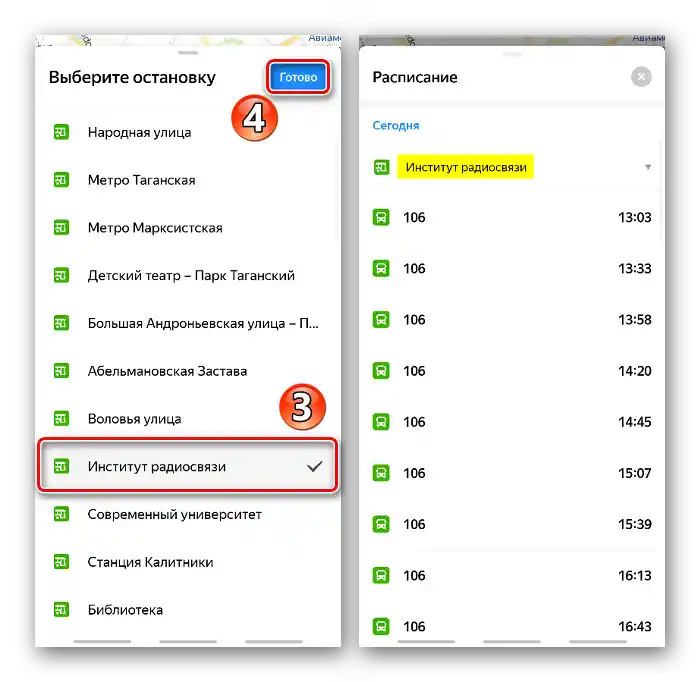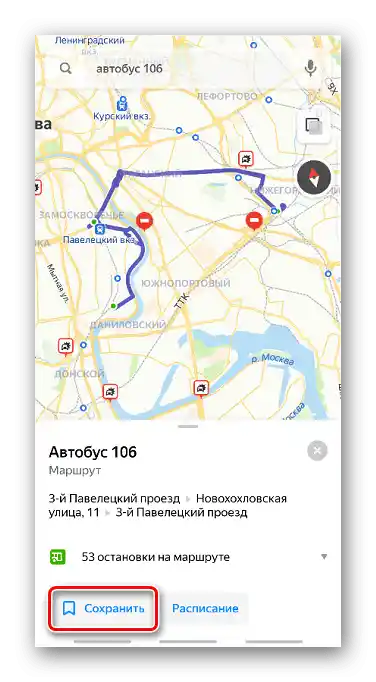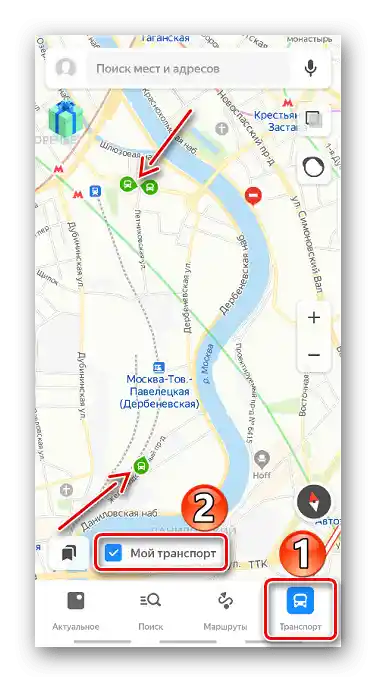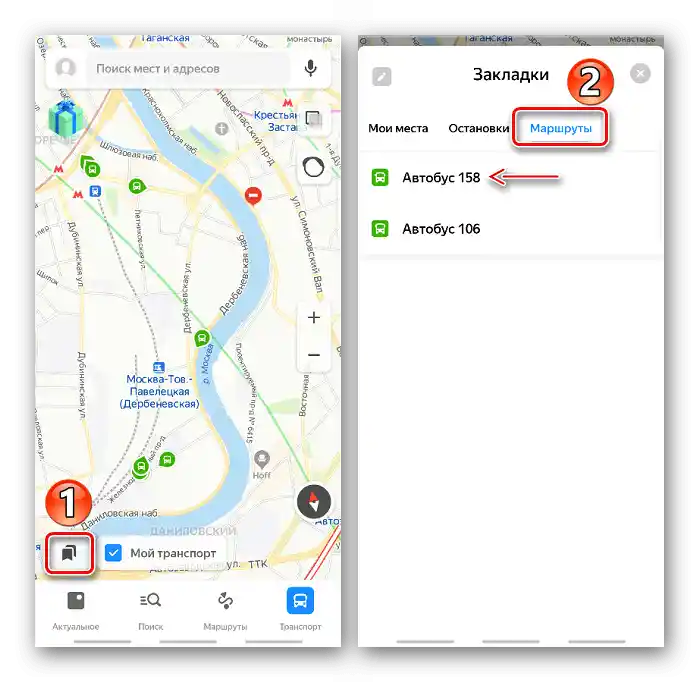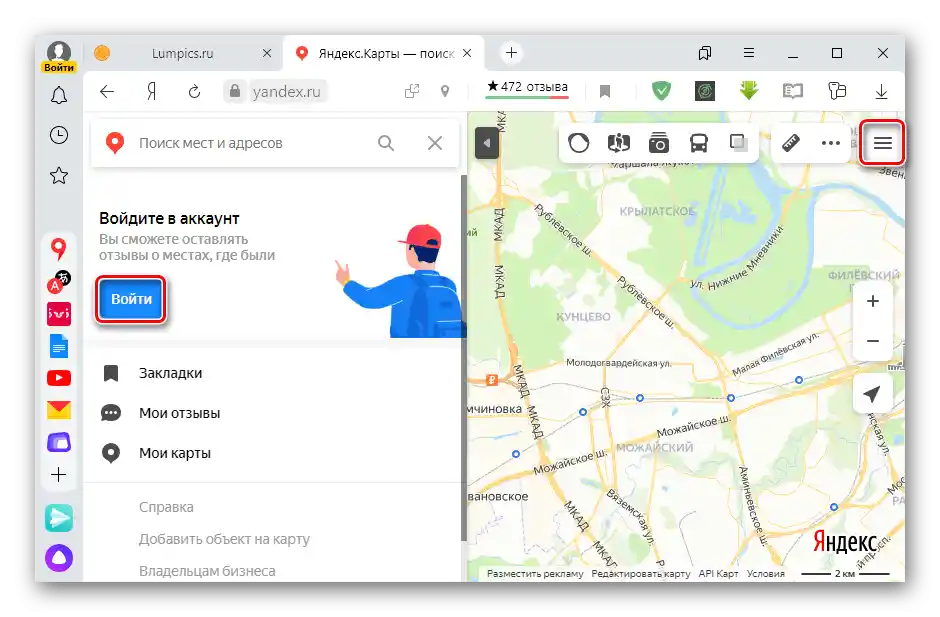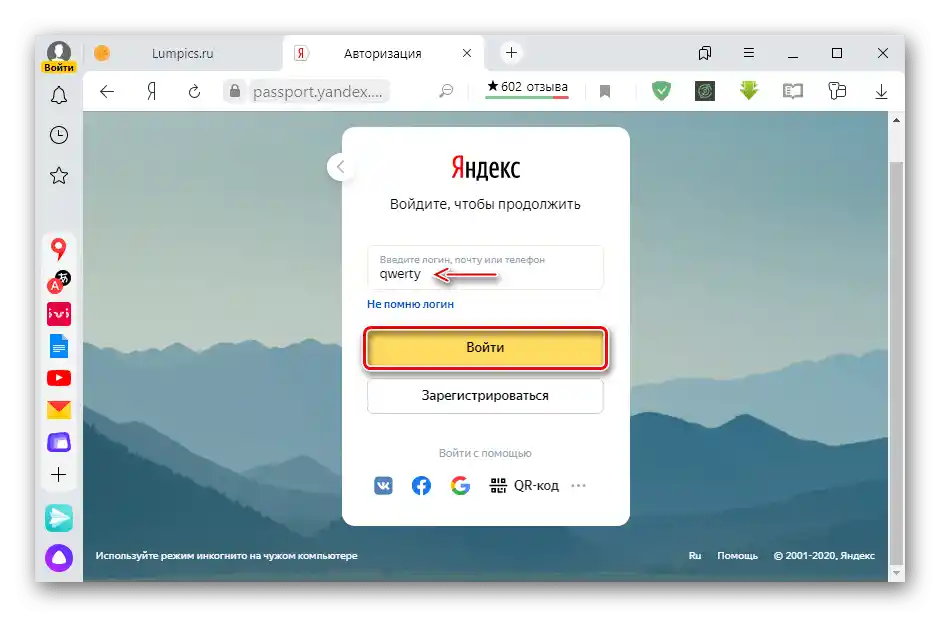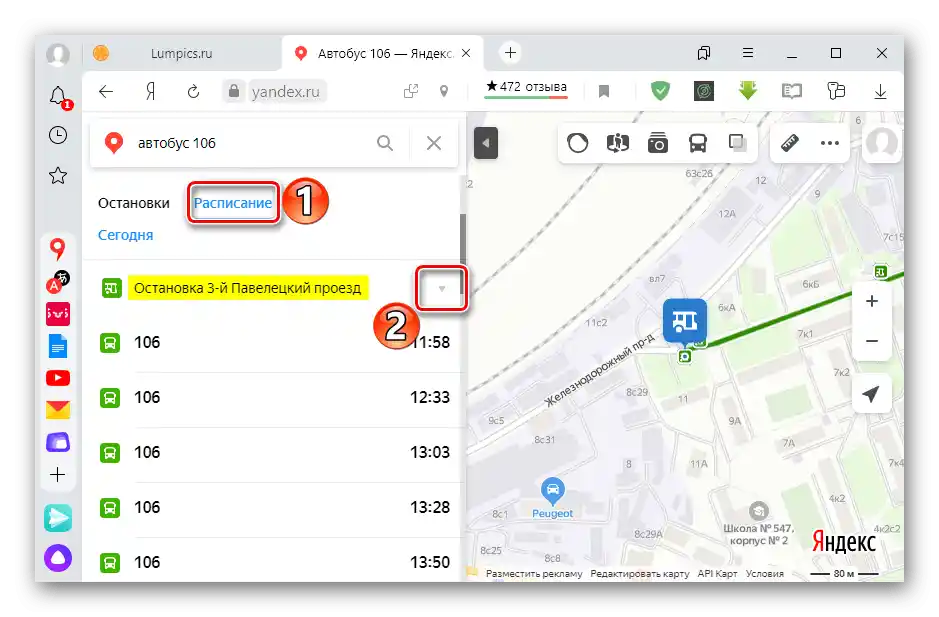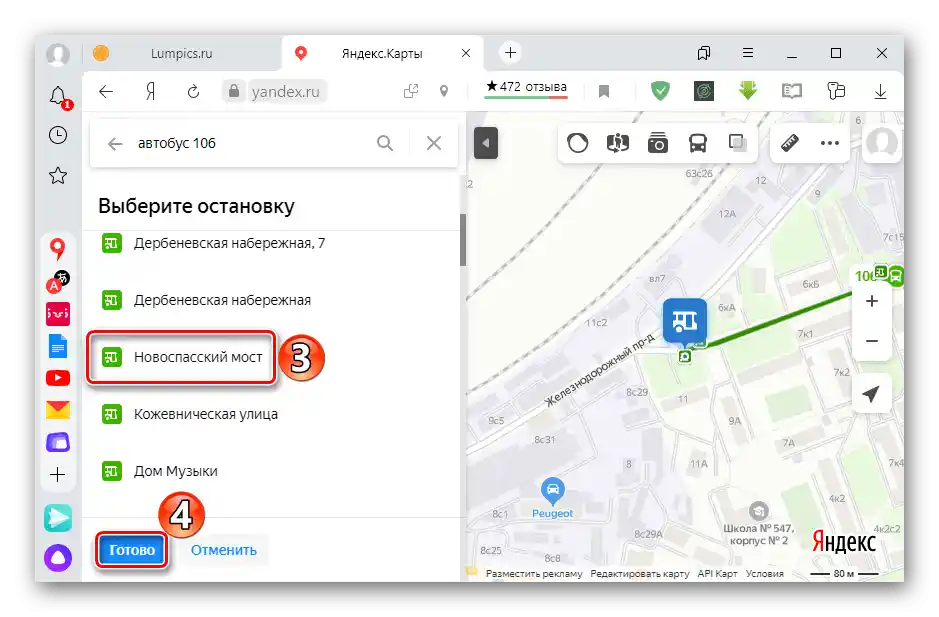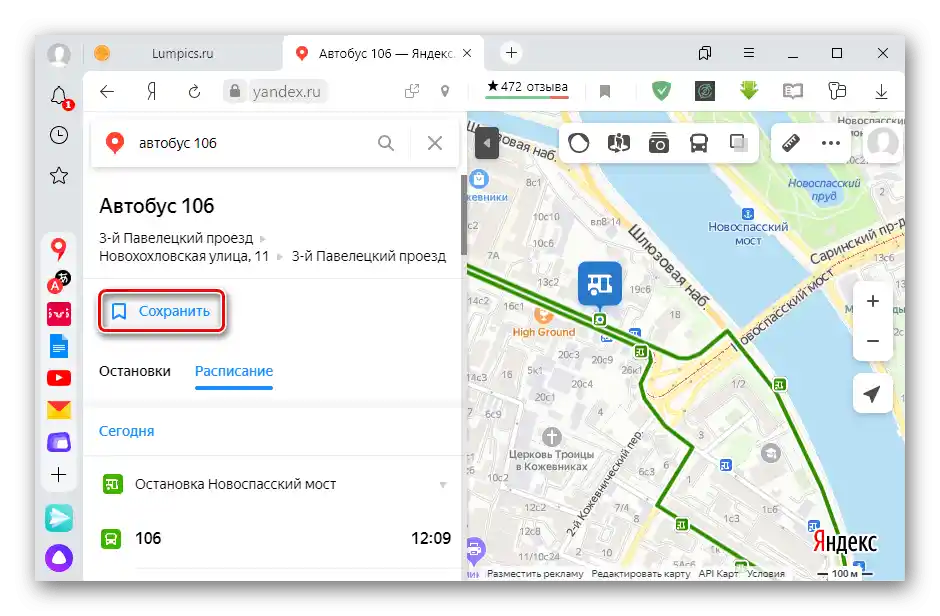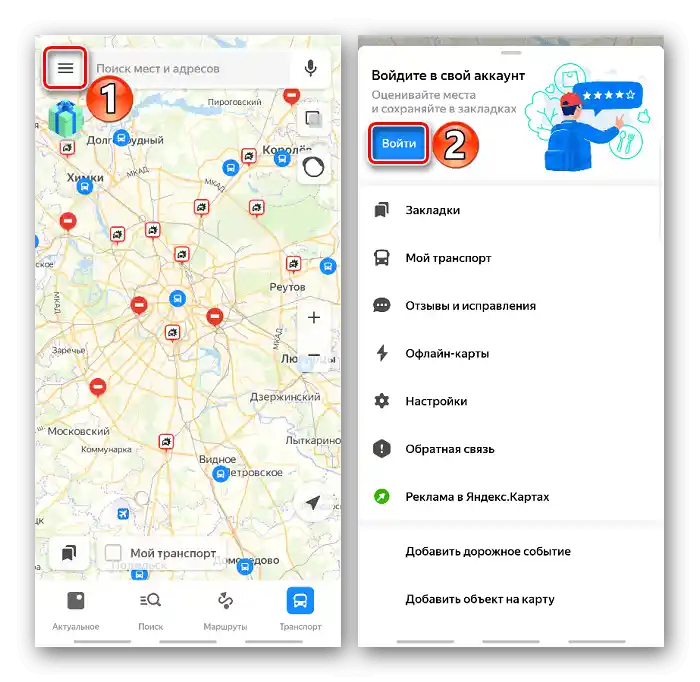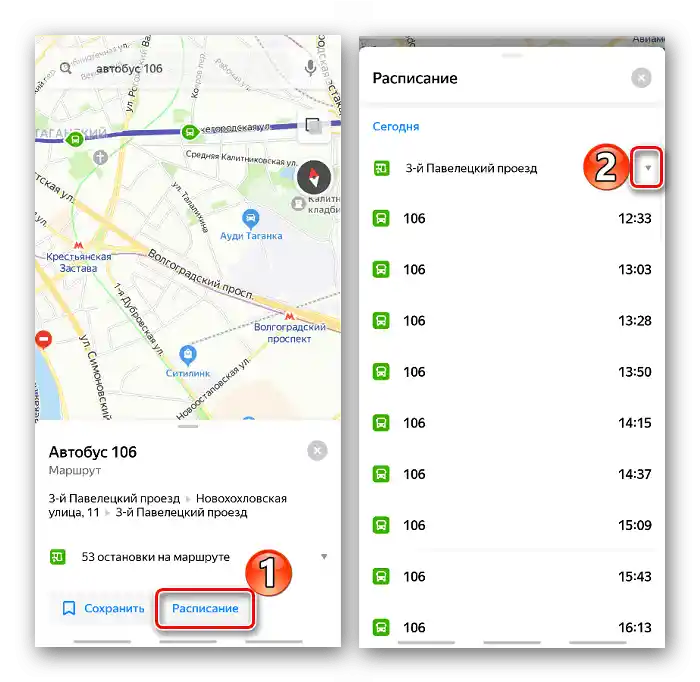اطلاعات مهم
تعیین موقعیت حمل و نقل با استفاده از نقشههای یاندکس برای کاربران غیرمجاز نیز ممکن است، اما برای ذخیره مسیرهای مورد علاقه باید وارد سیستم شوید. اگر حساب کاربری ندارید، دستورالعمل مفصلی درباره نحوه ثبتنام در یاندکس در مقالهای جداگانه در وبسایت ما موجود است.
بیشتر: چگونه در یاندکس ثبتنام کنیم
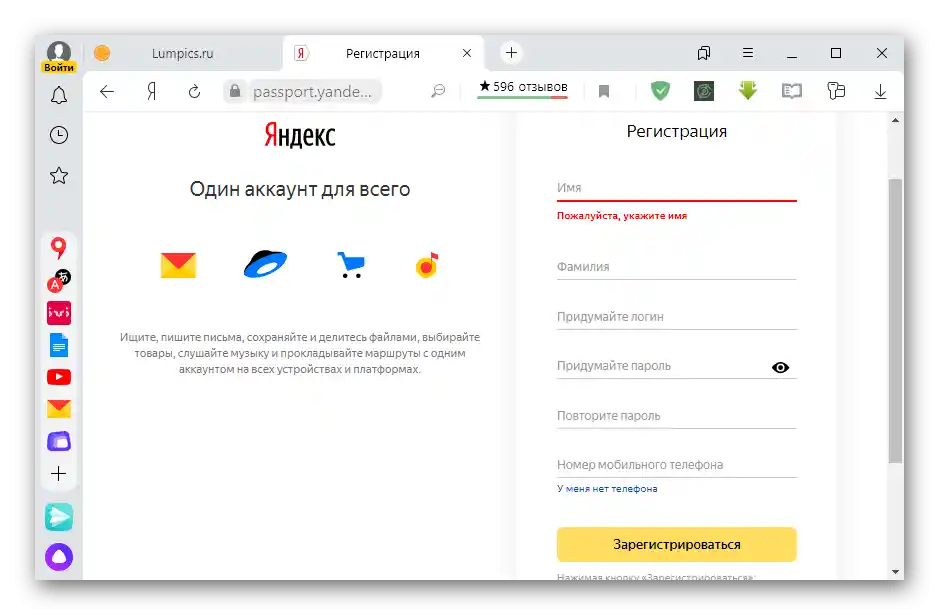
اطلاعات مربوط به حرکت حمل و نقل عمومی توسط شرکتهایی که خدمات حمل و نقل مسافران را ارائه میدهند به یاندکس ارائه میشود. سیگنال از آنها هر 30 ثانیه ارسال میشود که این امکان را فراهم میکند تا زمان تقریبی رسیدن حمل و نقل به ایستگاهها پیشبینی شود. اما رویدادهای غیرقابل کنترل، مانند تصادفات یا اختلالات در ارسال سیگنال، میتوانند بر دقت دادههای نقشههای یاندکس تأثیر بگذارند. همچنین، همه حملکنندگان اطلاعات را ارسال نمیکنند، بنابراین برخی از اتوبوسها ممکن است در نقشه نمایش داده نشوند.
روش 1: سرویس آنلاین
میتوان فهمید که اکنون یک اتوبوس خاص در کجا قرار دارد، از طریق رابط وب سرویس یاندکس.
- اگر ابتدا باید در سرویس وارد شوید، روی آیکون "منو" کلیک کنید و سپس "وارد شوید".
![ورود به منوی کاربر در نقشههای یاندکس]()
نام کاربری را وارد کنید،
![ورود نام کاربری حساب یاندکس]()
در پنجره بعدی رمز عبور را وارد کرده و ورود را تأیید کنید.
- اتوبوس مورد نظر را با استفاده از نوار جستجو پیدا کنید.
- در نقشه، مسیر با رنگ سبز نمایش داده میشود و در سمت چپ، کارت آن با ایستگاهها و زمانبندی باز میشود.
- اکنون نقشه را زوم کنید تا زمانی که آیکونهای متحرک سبز در نقشه ظاهر شوند.آنها حرکت اتوبوسها را شبیهسازی میکنند.
- اگر نیاز است که مشخص کنیم او در چه زمانی به ایستگاه خاصی میرسد، برگه "برنامه زمانبندی" را باز میکنیم، روی فلش سمت راست ایستگاه پیشفرض کلیک میکنیم،
![تغییر زمانبندی اتوبوس در سرویس نقشههای یاندکس]()
در لیست ایستگاه مورد نظر را انتخاب کرده و روی "آماده" کلیک میکنیم.
![انتخاب ایستگاه جدید در سرویس نقشههای یاندکس]()
حالا میتوانیم زمان تقریبی رسیدن اتوبوس به این ایستگاه را در طول روز بدانیم.
- برای ذخیره مسیر، روی دکمه مربوطه کلیک میکنیم.
![ذخیره مسیر در سرویس نقشههای یاندکس]()
حالا در استفاده بعدی از یاندکس.نقشهها، روی آیکون "حمل و نقل در حال حرکت" کلیک کرده و گزینه "حمل و نقل من" را فعال میکنیم. مسیرهای انتخابی روی نقشه نمایش داده میشوند.
- برای اینکه سرویس فقط یکی از مسیرهای ذخیره شده را نشان دهد، روی آیکون کاربر کلیک کرده و "نشانهگذاریها" را باز میکنیم.
- مسیر مورد نظر را در برگه مربوطه انتخاب میکنیم.
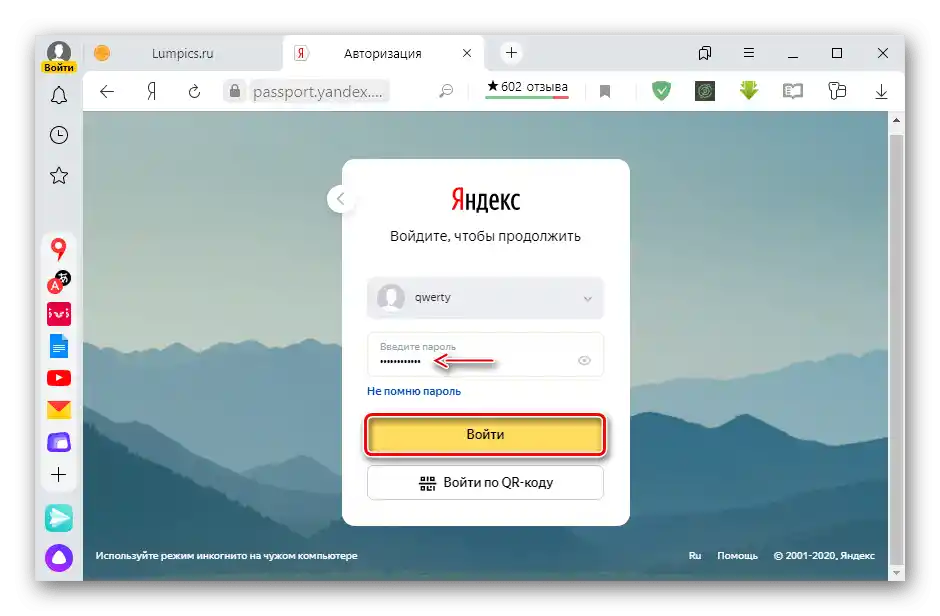
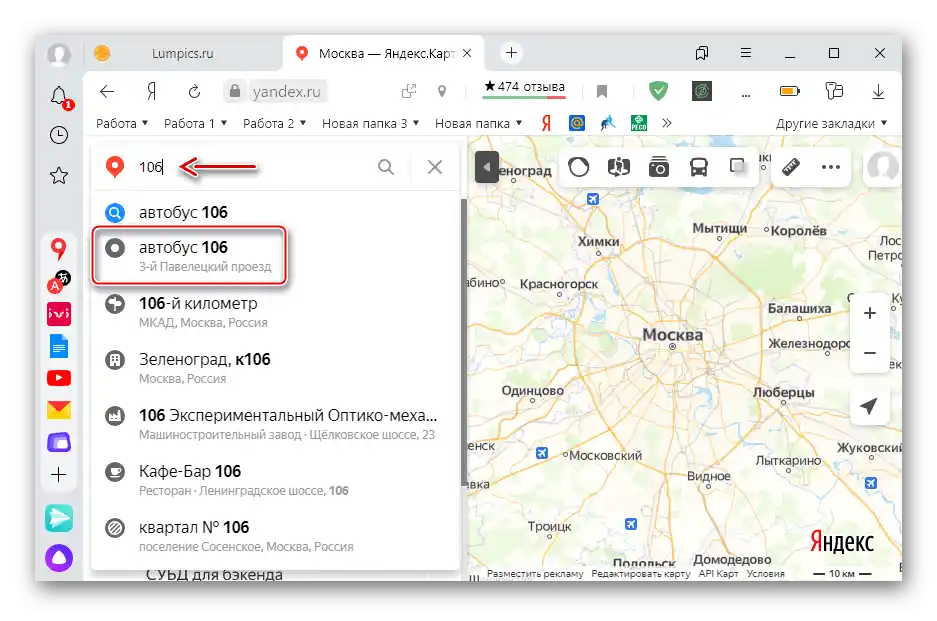
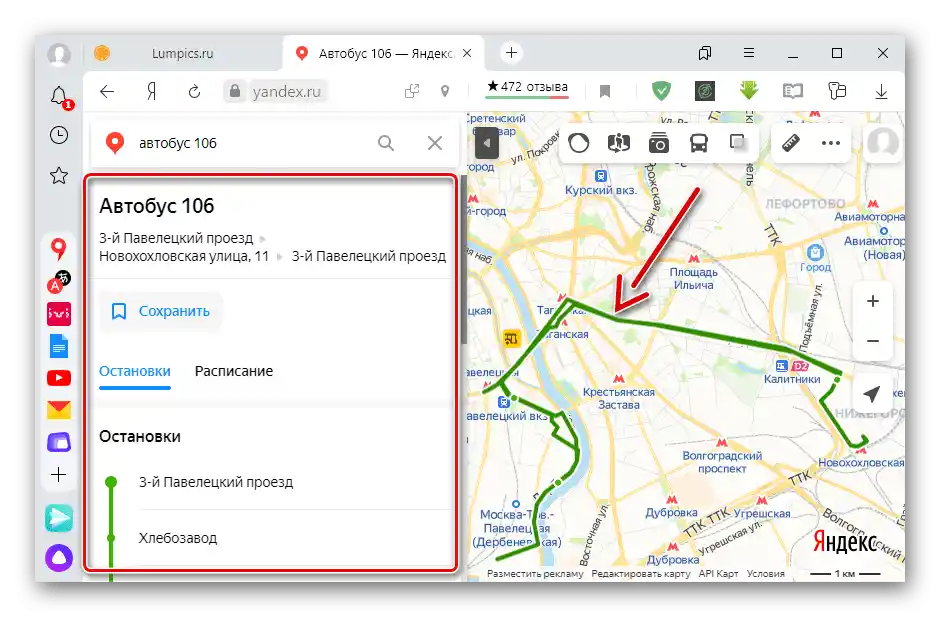
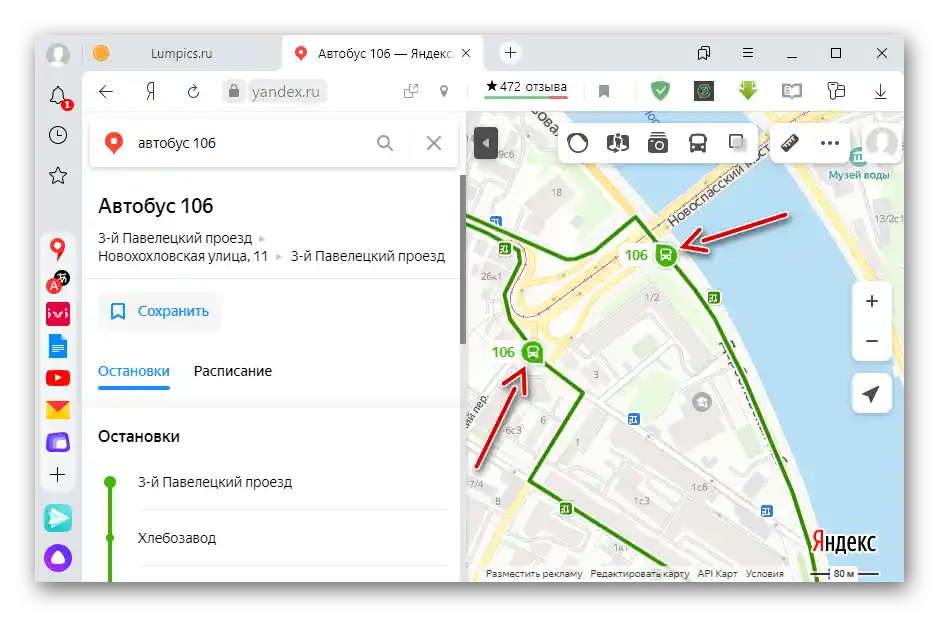
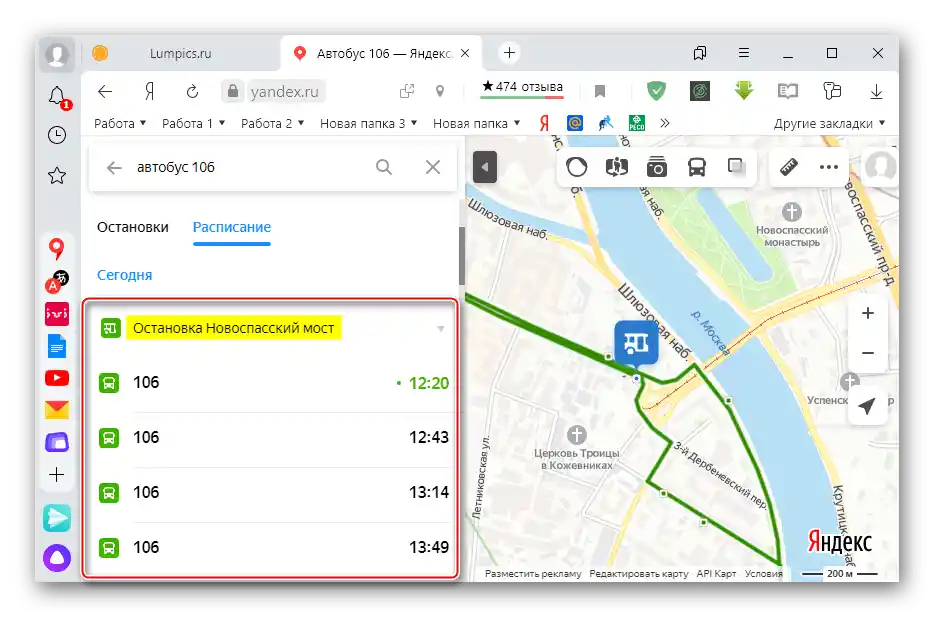
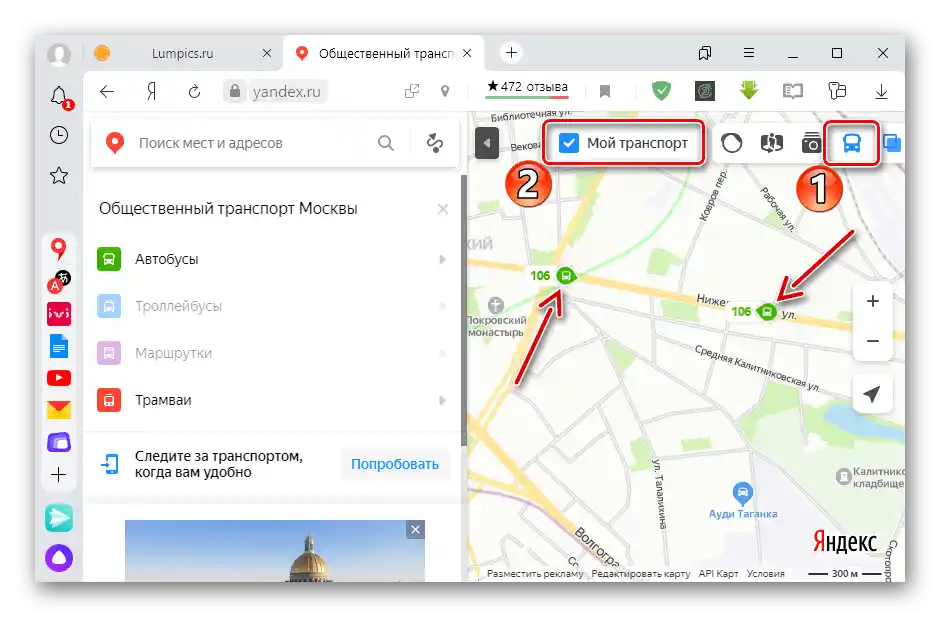
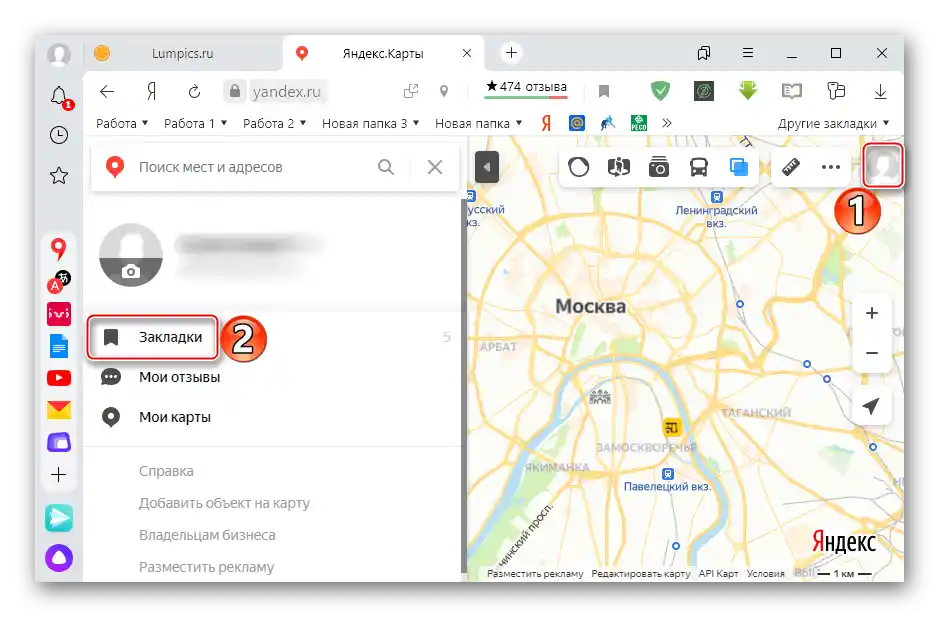
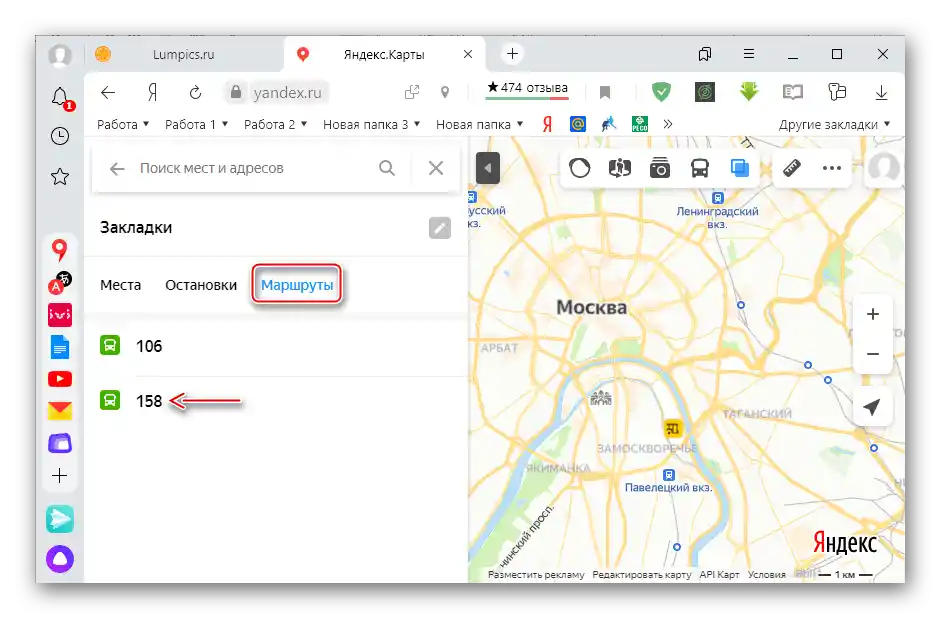
همچنین بخوانید: حمل و نقل عمومی در یاندکس.نقشهها در کامپیوتر
روش ۲: برنامه موبایل
در دستگاه موبایل، پیگیری حمل و نقل عمومی با استفاده از برنامه یاندکس.نقشهها راحتتر است.
دانلود یاندکس.نقشهها از فروشگاه Google Play
دانلود یاندکس.نقشهها از App Store
- برنامه را راهاندازی میکنیم. اگر نیاز به ورود داریم، روی آیکون "منو" کلیک کرده و "ورود" را انتخاب میکنیم.
![ورود به منوی برنامه یاندکس نقشهها]()
اطلاعات حساب کاربری را وارد کرده و ورود را تأیید میکنیم.
- اتوبوس مورد نظر را پیدا میکنیم.نقشه حرکت با رنگ آبی نمایش داده میشود و در پایین کارت مسیر ظاهر میشود.
- برای تعیین موقعیت اتوبوس، نقشه را بزرگ میکنیم تا آیکونهای سبز ظاهر شوند.
- برای دانستن زمان رسیدن به ایستگاه، روی "برنامه زمانبندی" ضربه میزنیم، لیست را باز میکنیم،
![تنظیم برنامه زمانی در برنامه یاندکس مپ]()
مکان مورد نظر را انتخاب کرده و روی "آماده" کلیک میکنیم.
- برای افزودن مسیر به نشانکها، روی "ذخیره" در کارت آن ضربه میزنیم.
- در صفحه اصلی برنامه، روی زبانه "حمل و نقل" کلیک کرده و سپس گزینه "حمل و نقل من" را فعال میکنیم. اتوبوسهای مسیر ذخیره شده روی نقشه نمایش داده خواهند شد.
- برای اینکه برنامه مسیر خاصی از لیست ذخیره شده را نشان دهد، روی آیکون "نشانکها" ضربه زده و اتوبوس مورد نظر را انتخاب میکنیم.